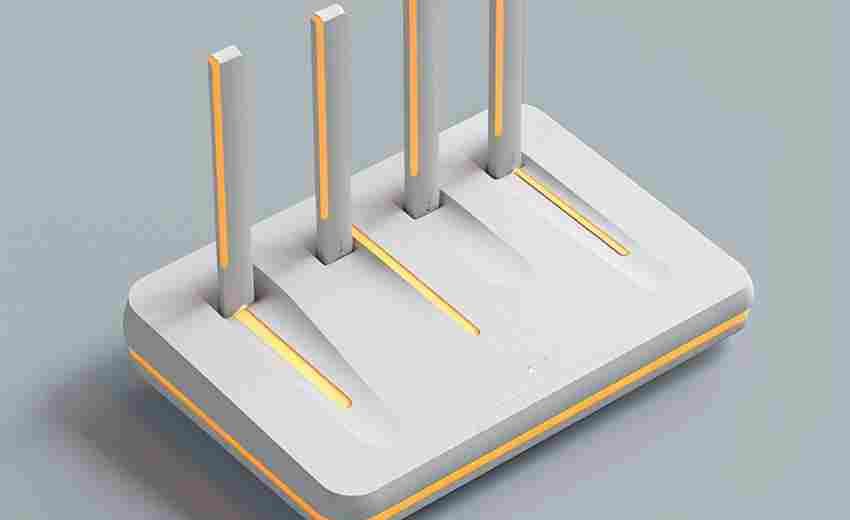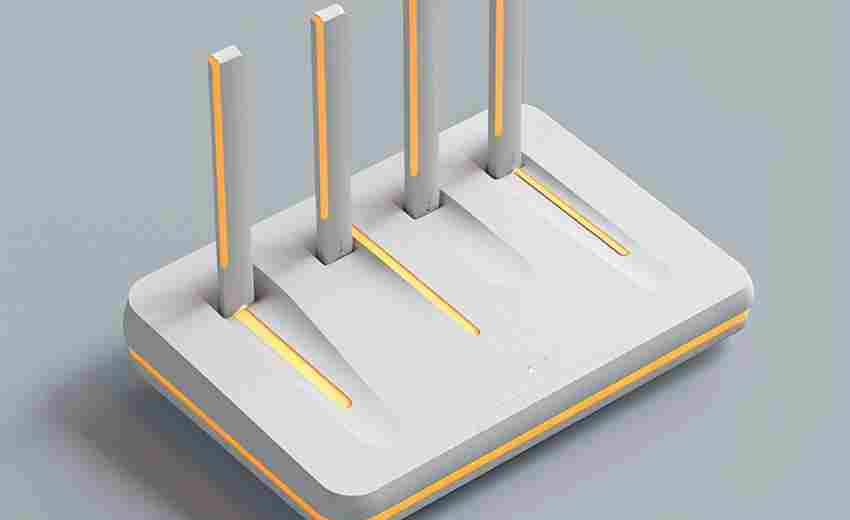路由器重启后仍无法连接WiFi怎么办
家庭网络中断的困扰常令人焦躁,路由器重启后仍无法连接WiFi的现象尤为常见。这类问题看似简单,背后却可能隐藏多重因素——从硬件故障到软件配置,从信号干扰到运营商限制,每一个环节的异常都可能成为阻碍。只有系统性地排查,才能精准定位问题根源,恢复网络畅通。
检查路由器配置
路由器重启后若无法连接WiFi,首要考虑的是配置重置。部分路由器在断电重启时可能因固件异常导致参数丢失,尤其是老旧设备或非品牌产品。此时需通过网线连接电脑与路由器的LAN口,进入管理界面(如192.168.1.1)检查无线功能是否开启。若无线网络名称(SSID)显示为关闭状态,需手动开启并重新设置密码。例如,部分用户因未勾选“启用无线广播”选项,导致设备无法搜索到信号。
另一常见情况是拨号设置失效。部分宽带需通过PPPoE拨号连接,若路由器重启后未自动拨号,即便设备显示连接成功也无法访问互联网。登录路由器管理界面后,需在“互联网设置”中确认宽带账号与密码是否输入正确。曾有案例显示,用户因密码中包含特殊符号导致路由器解析错误,最终通过重新输入并保存配置解决问题。
排除信号干扰与覆盖问题
物理环境对WiFi连接的影响常被低估。信号衰减是典型现象,尤其是当路由器与设备间隔多堵承重墙或金属障碍物时。实验表明,2.4GHz频段在穿透两堵砖墙后信号强度下降60%,而5GHz频段衰减更显著。此时可尝试调整路由器位置至房屋中心区域,或使用信号放大器(如锐捷小兔子)扩展覆盖范围。若户型复杂,Mesh组网方案能通过多个节点实现全屋无死角覆盖。
信道拥堵则是城市住宅的隐形杀手。同一区域内若存在大量WiFi信号,2.4GHz频段的1-13信道可能出现重叠干扰。通过路由器管理界面或第三方工具(如WiFi Analyzer)扫描周边信道占用情况,手动切换至空闲信道可显著提升稳定性。例如,某用户将默认信道从6改为11后,下载速度从2Mbps提升至25Mbps。
重置网络参数与设备
当IP地址冲突或DNS异常时,设备可能显示“已连接但无法访问互联网”。在Windows系统中,可通过命令提示符输入`ipconfig /release`、`ipconfig /renew`和`ipconfig /flushdns`刷新网络配置。手机用户则需进入WiFi高级设置,将IP分配模式改为“静态”,手动输入与路由器同网段的地址(如192.168.1.100)。部分安卓设备因系统版本过低无法自动兼容新协议,更新至最新系统后可解决兼容性问题。
路由器的固件版本过旧也可能引发异常。华硕、TP-LINK等品牌的路由器若长期未升级固件,可能因安全漏洞或功能缺陷导致断连。通过管理界面中的“系统工具-固件升级”选项,可下载并安装官方最新版本。某案例中,用户升级固件后成功修复了5GHz频段频繁断线的故障。若问题仍未解决,可尝试恢复出厂设置:长按Reset键10秒,待指示灯全亮后重新配置参数。
检测硬件与外部因素
硬件故障常表现为路由器指示灯异常。例如,WAN口指示灯熄灭可能意味网线未插紧或光猫故障。使用测线仪检测网线连通性,或更换六类屏蔽网线可排除接触不良问题。若路由器电源适配器输出电压不稳,可能引发设备反复重启。用万用表测量输出电压,偏离额定值10%以上即需更换适配器。
外部因素如运营商限制也不容忽视。部分地区宽商会检测多设备接入,触发封禁机制。此时可通过克隆电脑MAC地址至路由器,或联系运营商解除限制。某用户反馈,在路由器中启用“MAC地址克隆”功能后,成功绕过运营商检测。光猫故障、光纤线路断裂等需联系维修人员处理,自行拆卸可能导致保修失效。